最近更新时间:2021-08-11
您可以将备份的实例按时间点恢复到原实例,也可以按时间点恢复到新建实例。恢复到新建实例时,新实例的数据和老实例的指定的时间点时的数据一致。
已经对实例进行了全量备份。可以是手动全量备份,也可以是自动全量备份。
登录紫光云控制台。
在左侧导航栏中依次选择“产品与服务 > 数据库 > PostgreSQL云数据库”。
在实例列表界面,单击实例ID,或者单击实例后的“管理”,进入实例基本信息页面。
选择“备份恢复”页签,进入备份列表界面。
单击“恢复到指定时间点”。
在“恢复设置”窗口,选择要恢复的时间点,并选择恢复到新建实例还是恢复到当前实例。
如果选择了恢复到新建实例,选择要恢复的时间点,或者勾选是否恢复到当前时间;如果选择了恢复到当前实例,选择要恢复的时间点。
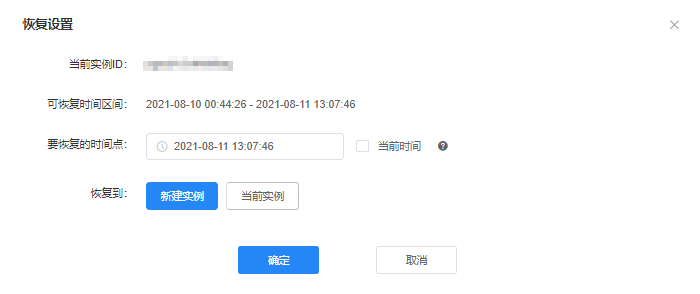
说明:
“当前时间”指的是恢复到执行恢复操作的时间。
在未做过全量备份时,无法选择要恢复的时间点,即无法进行按时间点恢复操作。
如果选择恢复到当前实例,可能会造成实例损坏,无法使用,建议您先备份当前实例。
如果选择按时间点恢复到新建实例,请在弹出的配置页面配置新实例的参数,并按照界面指导进行购买。购买方法请参考“步骤1:购买PostgreSQL云数据库实例”。备份的数据将在实例创建完毕后恢复到新建实例中。
单击“确定”。
恢复实例后,返回到实例列表,查看实例的运行状态为“恢复中”。可单击页面右上方的刷新运行状态。

恢复完成后,实例的运行状态变为“运行中”,可对实例进行管理和其它操作。
